Ver6への移行方法
Ver5からVer6への移行方法は以下のとおりです。
対象 |
内容 |
クライアント設定ファイル (Panel Editor)
|
Ver5のPanel Editorで開発したクライアント設定ファイル(xml)は、Ver6のPanel Editorからそのまま開くことはできません。必ず、変換手順に従ってVer6用のクライアント設定ファイルに変換する必要があります。 尚、既にVer5で開発済(運用中)のシステムを移行する場合においても、Ver6のPanel Browserで画面を実行する前に、必ずVer6用のクライアント設定ファイルとして変換してPanel Browserで実行するようにしてください。
変換手順については、以下「クライアント設定ファイルをVer6用に変換する」を参照してください。
また、Ver6では、新たに「ビジュアルテーマ」機能が追加されました。ビジュアルテーマを利用すると、運用中にテーマを切り替えることにより画面の表示色などの体裁を自由に切り替えることが可能となります。Ver5のPanel Editorで開発したクライアント設定ファイルをビジュアルテーマに対応させたい場合は、前述の変換処理を行った後で、ビジュアルテーマに変換する処理を行う事で対応することができます。詳細は、以下「Ver6のデザインに対応する(ビジュアルテーマへの対応)」を参照してください。
|
サーバ設定ファイル (Panel Server) |
Ver5のPanel Serverで開発したサーバ設定ファイルは、特に移行作業は発生しません。Ver6のPanel Serverでそのまま開くことができます。
但し、以下の点に注意してください。
1)Ver6以降では、日報月報年報アクションは「32bit版」でのみ動作します。64bit版でオンライン実行すると、日報月報年報アクションは実行されません。日報月報年報アクションをそのまま残してVer6に移行する場合は、32bit版をインストールして使用してください。
2)通信ドライバの一部について、Ver6以降では「32bit版」のみに動作が限定されるドライバがあります。これらのドライバを引き続き使用する場合は、32bit版をインストールして使用してください。詳細については、以下「FA-Panel6へのバージョンアップにより廃止された機能」を参照してください。
3)その他、以下「FA-Panel6へのバージョンアップにより廃止された機能」に記述されている廃止機能については、Ver6へは移行することができません。
|
その他のデータファイルなど |
Ver6以降では、全ての機能がUnicodeに正式対応されました。
これに伴い、各機能が外部に保存する各種データファイル(CSVファイルなど)は、旧バージョンのANSI形式から、UTF-8(BOM付)形式に変更されました。
尚、旧バージョンで生成されたANSI形式のデータファイルや各アクションのマスタファイル(例えば、ヒストリカルデータ(CSV)やサマリ集計データ、アラームマスタ、サマリマスタなど)については、特別な変換作業を行う必要はなく、そのまま読み込むことができます(本パッケージの機能から上書き保存する際に、自動的にUTF-8に変換して保存されます)。
従って、Ver5で動作していた監視システムをVer6に移行すると、各種データファイルがUTF-8形式で保存されるため、再びVer5に戻すことはできません。システムを移行する際には、万が一の際にVer5に戻す可能性を配慮し、必ずバックアップデータを保管しておく事を強く推奨いたします。
|
外部システムとの連携 |
Unicode対応にともない、本パッケージ機能から出力したファイル群(CSVファイルなど)は、Ver6以降は全てUTF-8形式にて保存されます。本システムが出力したデータファイルを外部システムで取り込んでいる等の何らかの機能連携が構築されている場合は、外部システム側がデータを取り込む部分に何らかの修正が発生する可能性があります。
尚、外部システムが生成したファイルを本パッケージで読み込む場合においては、ファイルの保存形式がANSI形式であっても問題なく読み込むことができます。
|
|
Ver6以降では、全ての機能がUnicodeに正式対応されました。各機能が外部に保存する各種データファイル(CSVファイルなど)は、旧バージョンのANSI形式から、UTF-8形式となります。 旧バージョンで生成されたANSI形式のデータファイルや各アクションのマスタファイル類については、特別な変換作業を行う必要はなく、新バージョンでもそのまま読み込むことができます(読み込む際にファイルの種類を判別し、ANSI形式の場合はANSI形式で読み込みます。ファイルを上書き保存する際には、自動的にUTF-8に変換して保存されます)。 |
FA-Panelでは、Ver5のPanel Editorで開発したクライアント設定ファイルをVer6のPanel Editorで開くためには、必ず変換処理を行う必要があります。
Ver6への移行のための変換は、以下の手順で行ってください。
Ver5からVer6への変換
前提条件:
•Ver5で開発したクライアント設定ファイルの変換には、FA-Panel Ver5のPanel Editorが必要です。
•Ver5のPanel Editorのバージョンは、「Rev13」以降のパッチが適用されている必要があります。Ver5のパッチファイルはロボティクスウェアのWebサイトから入手することができます。
•Ver6用に変換を行ったクライアント設定ファイルは、Ver5のPanel Editorでは開くことができなくなります。バージョンを戻す可能性を考慮し、変換作業を行う前に、変換対象のクライアント設定ファイルのバックアップを残しておくことを強く推奨します。
作業手順:
※変換作業を行う前に、対象のクライアント設定ファイルを手動でコピーし、必ずバックアップを残しておいてください。
1.Ver5のPanel Editorを起動し、変換対象のクライアント設定ファイルを開きます。
2.Panel Editorのメニューから、ファイル/Ver6用に保存する、を選択します。
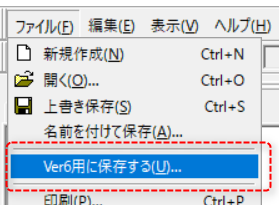
※尚、Panel EditorのバージョンがVer5のRev13より古い場合は、上画像のメニューアイテムが表示されません。パッチを入手して適用してください。
3.以上で変換処理は完了です。Ver5のPanel Editorを閉じてください。
4.Ver6のPanel Editorを起動して「3」で保存されたクライアント設定ファイルを開き、各フォームが正しく表示されることを確認してください。
Ver4からVer6への変換
前提条件:
•Ver4で開発したクライアント設定ファイルの変換には、FA-Panel Ver5のPanel Editorが必要です。Ver5のインストーラーはロボティクスウェアのWebサイトから入手することができます。
•Ver5のPanel Editorのバージョンは、「Rev13」以降のパッチが適用されている必要があります。Ver5のパッチファイルはロボティクスウェアのWebサイトから入手することができます。
•Ver6用に変換を行ったクライアント設定ファイルは、Ver4のPanel Editorでは開くことができなくなります。バージョンを戻す可能性を考慮し、変換作業を行う前に、変換対象のクライアント設定ファイルのバックアップを残しておくことを強く推奨します。
作業手順:
※変換作業を行う前に、対象のクライアント設定ファイルを手動でコピーし、必ずバックアップを残しておいてください。
1.Ver5のPanel Editorを起動し、変換対象のVer4のクライアント設定ファイルを開きます。
2.以降の手順は「Ver5からVer6への変換」と同様の手順で変換を行って下さい。
Ver6の新機能として、「ビジュアルテーマ」機能が追加されました。ビジュアルテーマを利用すると、運用中にテーマを切り替えることにより画面の表示色などの体裁を自由に切り替えることが可能となります。Ver5のPanel Editorで開発したクライアント設定ファイルをビジュアルテーマに対応させたい場合は、前述の変換処理を行った後で、ビジュアルテーマに変換する処理を行う事で対応することができます(※ビジュアルテーマへの対応は、必須ではありません)。
ビジュアルテーマに対応させる場合は、以下の手順で行ってください。
前提条件:
•前述の、「クライアント設定ファイルをVer6用に変換する」の変換作業が完了していること。
作業手順:
「ビジュアルテーマに変換する」を参照してください。
FA-Panel6へのバージョンアップにより仕様が変更された機能
FA-Panel5からVer6へのバージョンアップにともない、以下の機能の仕様が変更されました。
旧バージョンで以下に該当する機能を利用されている場合は、バージョンアップの際には注意が必要です。
■変更された機能
ブラウザスクリプト 及び スクリプトVer2アクション |
ルートメソッド |
Ver6より、文字列がUNICODEで内部処理されるため、半角と全角の区別がなくなります。それに伴い、全角の文字を含んだ文字列を以下のメソッドで扱うとVer5とVer6の動作が変わります。
対象メソッド StrLen / LeftStr / RightStr / MidStr / FindStr
例1)
Ver5では、"あいう"が全角、abcが半角なため、StrLenの返値は9になります。 Ver6からは半角と全角の区別がなくなり、StrLenの返値は6になります。
例2)
上例はすべて半角のため、Ver5とVer6は同じ動作になり、StrLenの返値は6になります。
|
FA-Panel5からVer6へのバージョンアップにともない、以下の機能が廃止されました。
旧バージョンで以下に該当する機能を利用されている場合は、バージョンアップの際には注意が必要です。
■廃止された機能
ビュー |
レポートビュー |
レポートビューは廃止されました。
|
ログデータグラフビュー |
ログデータビューは廃止されました。
|
|
通信機能 |
通信ドライバ |
以下の通信ドライバは廃止されました。
•横河電機 FA-M3 AT互換CPUモジュール •横河電機 FA-M3 Ethernet(メール) LE11-0T相当 •SMC サーモコン RS-232C HEC105W/HEC205W相当 •Microsoft Office2000(Excel/Word/Powerpoint)
|
■32bit版のみ提供(※64bit版から廃止)
アクション |
日報月報年報アクション |
日報月報年報アクションは32bit版でのみ動作します。64bit版のPanel Serverでも設定ファイルを開くことはできますが、オンライン実行しても本アクションは動作しません。
|
通信機能 |
通信ドライバ |
以下のドライバは32bit版のみ動作します。
•三菱非公開プロトコル通信ドライバ
|
通信インターフェースのバージョン制約
「通信インターフェースのバージョン制約」に制約事項が記載されておりますので、必ずご確認ください。